



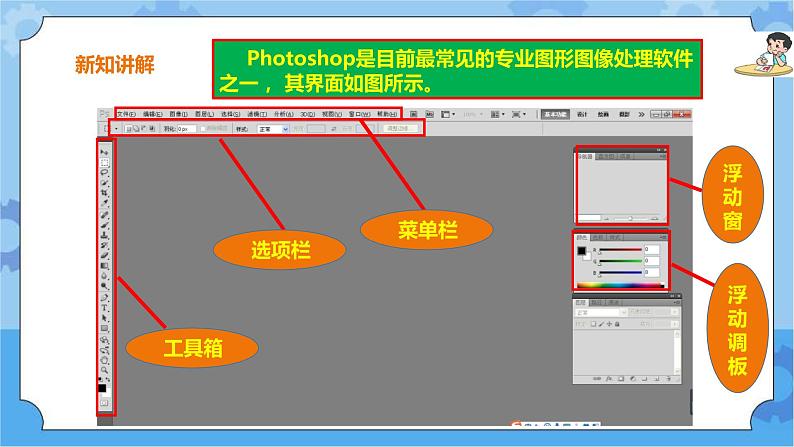



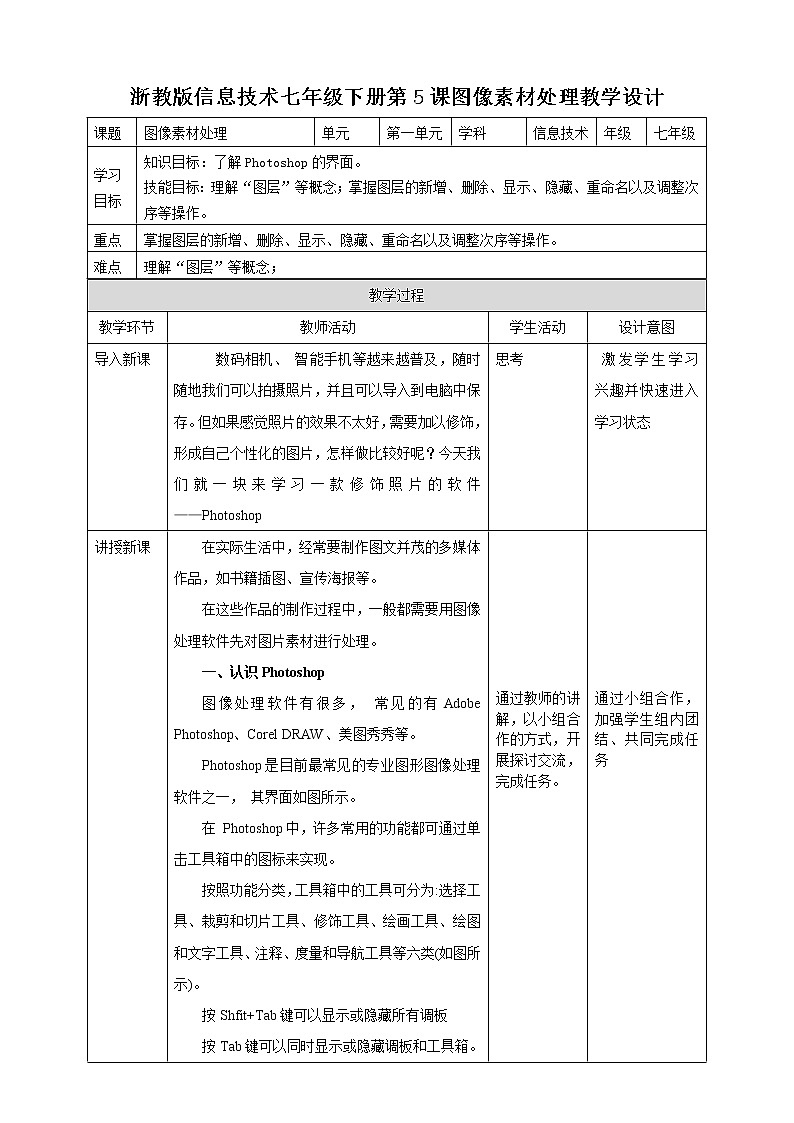
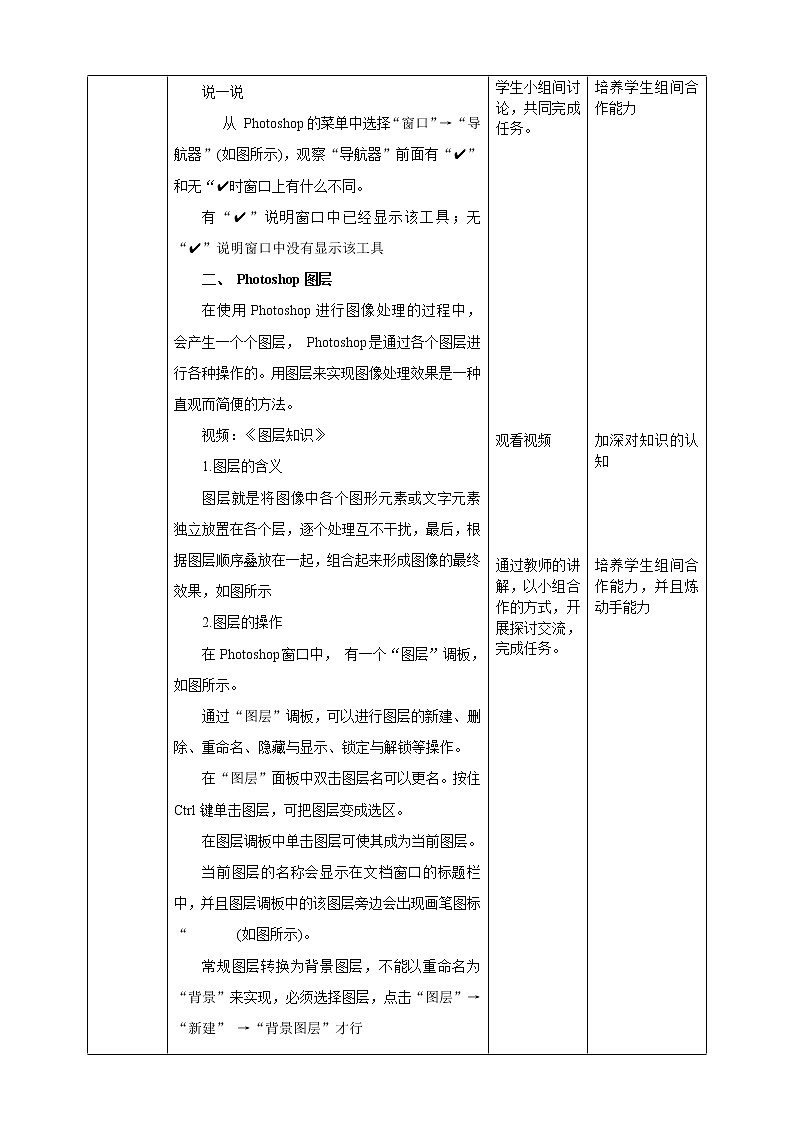
- 第3课 音频数据处理 课件+教案+素材 课件 3 次下载
- 第4课 图像数据 课件+教案+素材 课件 5 次下载
- 第6课 图像特效 课件+教案+素材 课件 3 次下载
- 第7课 视频数据 课件+教案+素材 课件 3 次下载
- 第8课 视频素材处理 课件+教案+素材 课件 3 次下载
初中信息技术浙教版 (2020)七年级下册第5课 图像素材处理完美版ppt课件
展开数码相机、 智能手机等越来越普及,随时随地我们可以拍摄照片,并且可以导入到电脑中保存。但如果感觉照片的效果不太好,需要加以修饰,形成自己个性化的图片,怎样做比较好呢?今天我们就一块来学习一款修饰照片的软件——Phtshp
在实际生活中,经常要制作图文并茂的多媒体作品,如书籍插图、宣传海报等。
在这些作品的制作过程中,一般都需要用图像处理软件先对图片素材进行处理。
Phtshp是目前最常见的专业图形图像处理软件之一, 其界面如图所示。
在 Phtshp中,许多常用的功能都可通过单击工具箱中的图标来实现。
按照功能分类,工具箱中的工具可分为:选择工具、栽剪和切片工具、修饰工具、绘画工具、绘图和文字工具、注释、度量和导航工具等六类(如图所示)。
按Shfit+Tab键可以显示或隐藏所有调板
按Tab键可以同时显示或隐藏调板和工具箱。
从 Phtshp的菜单中选择“窗口”→“导航器”(如图所示),观察“导航器”前面有“✔”和无“✔ ”时窗口上有什么不同。
有“✔”说明窗口中已经显示该工具;无“✔”说明窗口中没有显示该工具
二、 Phtshp图层
图层就是将图像中各个图形元素或文字元素独立放置在各个层,逐个处理互不干扰,最后,根据图层顺序叠放在一起,组合起来形成图像的最终效果,如图所示
在Phtshp窗口中, 有一个“图层”调板, 如图所示。
通过“图层”调板,可以进行图层的新建、删除、重命名、隐藏与显示、锁定与解锁等操作。
在图层调板中单击图层可使其成为当前图层。
常规图层转换为背景图层,不能以重命名为“背景”来实现,必须选择图层,点击“图层”→“新建” →“背景图层”才行
当需要对多个图层进行相同的处理时,可以将它们设置为链接图层
在图层调板中选择当前图层,再单击其他图层左边的列,该列中会出现链接图标 ,就将其他图层与当前图层链接起来了(如图所示)
单击图标 ,则取消链接
通过此方法可以将两个或更多的图层同时链接起来。
图层的不透明度决定该图层显示其下层图层的透明度。
数值越小,其透明度越高,显示其下层图层越清楚,如图所示。
在Phtshp中,如果“图层”调板不见了,该怎么办?
三、Phtshp基本操作
进行平面设计前,应根据制作目的、发布的场所等条件规划好图像的尺寸,并根据印刷需求设定分辨率、颜色模式等。
通过执行“文件” →“新建”可打开“新建”对话框。
在“文件”菜单中选择“打开”,在“打开”对话框中选择“背景.png”文件, 在“图像”菜单中选择“画布大小”, 查看文件的画布大小并修改画布宽度和高度设置为“背景.png”大小。
单击工具箱中的“文字工具”按钮,在图片合适位置上单击后输人文字“认识机器人”,设置文字合适的字体、大小、颜色以及“文字变形”的样式,效果如图所示。
打开图片文件“机器人.png”, 单击工具箱中的“选择移动工具”按钮, 将“机器人.png”拖曳至“背景.png”中, 生成新图层, 适当调整机器人的位置, 保存“.psd”格式文件, 命名为“认识机器人”。
“PSD”是 Phtshp默认的文件存储格式。这种格式的文件带有一些图片的特定信息,如图层与通道等,便于图片编辑和处理。
至此, “认识机器人”的海报图片初步成形,如图所示。
1.用( )来实现图像处理效果是一种直观而简便的方法。2.通过“图层”调板,可以进行图层的( )、( )、( )、( )、( )等操作。
一、认识Phtshp二、 Phtshp图层三、Phtshp基本操作
初中信息技术浙教版 (2020)七年级下册第8课 视频素材处理公开课ppt课件: 这是一份初中信息技术浙教版 (2020)七年级下册第8课 视频素材处理公开课ppt课件,文件包含第8课视频素材处理pptx、第8课视频素材处理doc、旅游景点介绍wmv、添加字幕wmv、覆叠轨的使用wmv、视频转场效果wmv等6份课件配套教学资源,其中PPT共39页, 欢迎下载使用。
初中浙教版 (2020)第一单元 多媒体世界第6课 图像特效优质课件ppt: 这是一份初中浙教版 (2020)第一单元 多媒体世界第6课 图像特效优质课件ppt,文件包含第6课图像特效pptx、第6课图像特效doc、渐变工具的使用wmv、特殊文字效果wmv、魔术棒工具的使用wmv等5份课件配套教学资源,其中PPT共39页, 欢迎下载使用。
初中信息技术浙教版 (2020)七年级下册第4课 图像数据一等奖ppt课件: 这是一份初中信息技术浙教版 (2020)七年级下册第4课 图像数据一等奖ppt课件,文件包含第4课图像数据pptx、第4课图像数据doc等2份课件配套教学资源,其中PPT共23页, 欢迎下载使用。













